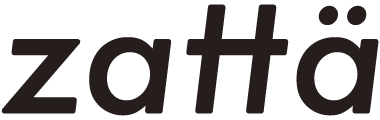ルネサンスデザイン・美容専門学校の鈴木です。
本記事では私が趣味で作っている軽い動画の作り方を画像で紹介したいなと思います。
– – – – – – – – – – – – – – –
1、まず脳内で大まかな作りたいストーリーを作っていき、絵コンテのようなものを描きます。
2、動画の編集に移る前に必要となる素材を描きます。(素材を撮ります。)
3、ここから動画編集用のソフトを使って編集に移っていきます。私が使うソフトはAdobeのafter effectです。正直Adobeの編集ソフトは機能がわかりにくく、初心者には使いにくいところがあります。なので、ここから具体的に画像つきで、説明していきたいと思います。独学で学んで自分なりのやりやすいやり方なので、適時自分のやりやすいやり方に変えていっていいかなと思われます。
最初は新規コンポジションを作成をおします。そして、設定画面にうつります。この画面ではサイズ(幅 高さ)とデュレーションだけわかっていればいいかなと思います。デュレーションは時間です。0,02,10,00だと2分10秒ということになります。

それが設定し終わったら、編集画面になると思います。ので、編集前に素材がいれましょう。学習の画面にし、編集画面の左下の方に画像をドラックアンドドロップして、そのまま入れる方法が楽です。

入れたら標準の方に変えておきましょう。映像画面と編集できる画面の両方がよく見えてやりやすいので。先ほどいれた素材(左にあるはず)を右の上下に分かれている下の方にドラックアンドドロップをしましょう。

そうしたらその素材の編集をすることができます。右のほうでその部分の映像の長さ調節できます。もしアニメーション用素材が複数ある場合、複数を場所がずれるように配置するだけで、すでにアニメーションっぽくできます。
しかしこのような方法ですると、描く手間の方が大きいため、編集の機能を使って少しでも楽にしていこうとなります。
素材の>のとこを押すとトランスフォームというのが出て、そのトランスフォームを押すと、
アンカーポイント、位置、スケール、回転、不透明度というものがでます。

それぞれ素材の中心軸をいじる場所、配置場所をいじる場所、大きさをいじる場所、回転させる場所、透明度をいじる場所です。ここを覚えれば軽い編集がしやすくなりますので、実際に作った映像で使った機能をここだけ軽く説明したいと思います。
位置、ここをいじるとと映像をまっすぐに移動させる映像を作れます。
まず、位置の時計のような部分をクリックすると、青くなります。そして、右側に青いひし形が追加されます。それを一番最初のところと最後のところに追加してみましょう。(左の方のひし形をいれることで増やすことができます。)

そこで位置の文字の右の青い数字をいじってみましょう。左が幅、右がたかさをいじる部分になります。幅は数字が小さいほど左の配置になり、高さは数字が小さいほど、上の配置になります。それを一番最初の方に追加した方の数字をそれぞれ100.0と100.0 。最後の方に追加したひし形に2000.0と100.0にし、動画を再生すると左から右に移動する映像することができます。
これと似た容量でスケールをいじって徐々におおきくなっていく映像や、不透明度をいじってだんだん次の映像に薄まっていくフェードアウトのような映像にすることもできます。
映像だけだと味気ないので、BGMを入れようと思います。これも他の素材のような方法でいれれば大丈夫です。これでBGMつきの映像になります。
そのBGM探しの方が大変ということもあるだろうということで、私がよく使うフリーの音楽サイトを紹介します。

「用途・営利・非営利」を問わず無料で自由にご利用できます。
フリーBGM(音楽素材)12,252曲+フリーSE(効果音素材)1,241音ものたくさんの種類があり、明るい曲、静かな曲などのイメージなどからも曲検索ができるので便利です。
こうして御好みまでやってできたら、後は映像として出力するだけです。出力には同じAdobeのmedia encoderを使います。直接そのソフトを起動するのではなく、after effectのファイルから、書き出し、Adobe media encoderキューに出力をクリックします。そこを押すと勝手に起動し、映像として出力できる画面までしてくれます。
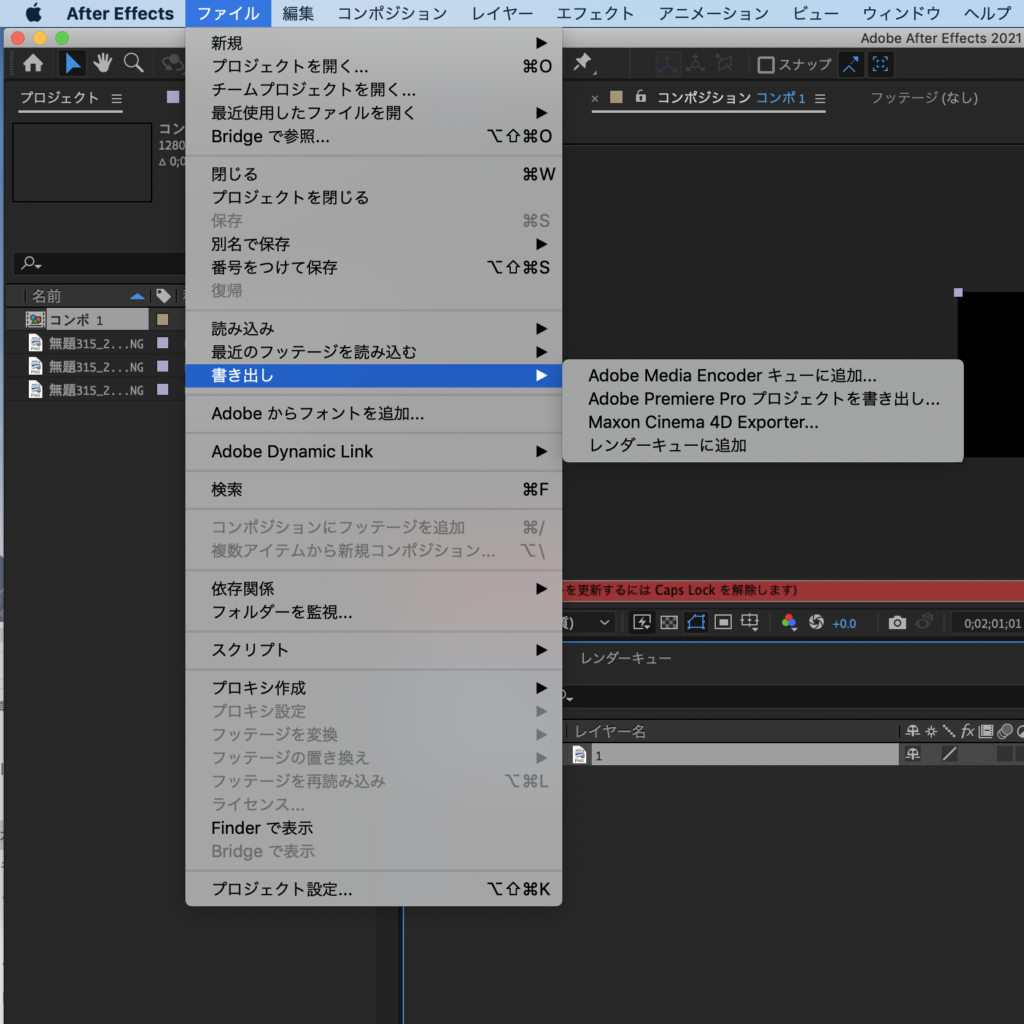
Vのようなところを押すと形式などが選べます。特にこだわりがなければ設定はいじらなくていいかと思われます。H.264でやればMV4の映像がきます。
緑の▶︎部分を押せば、出力が始まります。官僚となれば、出力ファイルに映像ができていることになります。これで完成です。

そして、この紹介した方法で作った動画がこちらです。
ここを覚えるだけでもこのような簡単な動画なら作れるようになると思いますので、これを機に皆さんも作ってみてください。